有时win 7系统上的磁盘或许无法正常工作,或者win由于硬盘错误而无法启动。为了纠正此类磁盘错误,win 7附带了一个称为diskpart的出色工具 。
diskpart是功能强大的命令工具,可让你使用命令提示符或win powershell管理win磁盘和分区。使用此命令解释器,你可以删除,创建和修改pC可以检测到的任何驱动器上的分区,甚至包括外部硬盘驱动器和usB存储设备。当任何pendrive或硬盘由于逻辑错误而损坏并停止工作时,此功能非常有用。使用diskpart命令,你可以清除数据并开始清理。
diskpart不是一个新概念。即使在win 7之前,它也已成为win的一部分。当其他磁盘实用程序(如磁盘管理工具)无法正常工作时,它是最好选择。
在本指南中,你们将学习使用常见的diskpart命令来修复“驱动器不工作”和其他磁盘错误。
怎么在win 7上打开diskpart?
启动diskpart并不是一项艰巨的任务。你只需要打开具有管理权限的命令终端,即命令提示符或win powershell。
在本指南中,你们将使用命令提示符来运行diskpart命令。可以即可在win powershell中即可使用相同的命令,而无需进行任何更改。
1. 在win搜索栏中搜索“ 命令提示符”,并以管理员权限启动它。
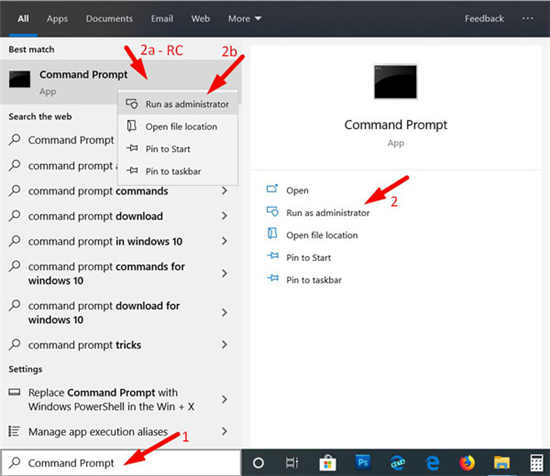
2. 在命令窗口中,键入 diskpart, 然后按Enter键。disKpART工具将打开并可以使用。
3. 如果要浏览diskpart可用命令的全能列表,请在命令窗口中键入 help ,然后按Enter键。
4. 使用它后,键入 Exit 并按Enter键以退出该工具。
通用diskpart命令
现在,你们将探讨你最需要的常见diskpart命令提示符命令。
列出所有diskpart命令
使用diskpart列出现有的硬盘驱动器,卷和分区
在应用任何破坏性命令之前,你可以先检查当前的内部和外部硬盘以及usB存储设备布局。
要检查可用 磁盘:
1. 打开diskpart,然后在“ disKpART> ”提示符后键入 列表磁盘, 然后按Enter。该命令将列出所有可用和可检测的存储磁盘,包括内部和外部驱动器以及usB存储设备。
2. 要在磁盘上应用diskpart命令,你需要记住磁盘号。例如,win磁盘是“ disk 0”。
要显示检测到的卷的列表,请执行以下操作 :
1. 启动diskpart,然后在“ disKpART> ”提示类型 列表卷旁边。
2. 将列出所有卷。
检查分区列表 :
1. 要检查分区列表,必须首先使用 list disk 命令选择硬盘。
2. 显示磁盘列表后,键入select disk, 然后键入 磁盘号。
3. 选择磁盘后,键入 列表分区, 然后按Enter键,将显示所选磁盘的分区列表。你可以使用分区号进一步修改分区。
________________________________________
怎么使用diskpart删除硬盘,卷和分区?
如果要使用diskpart删除系统硬盘的卷或分区,请尊从下列步骤操作:
1. 首先,使用 select disk 命令选择硬盘驱动器,然后选择磁盘号。
2. 现在,使用list partition 命令打开所选磁盘的分区列表 。
3. 使用 select partition# 命令选择分区,将# 替换 为所需的分区号。
4. 选择分区后,可以使用delete partition 命令将其 删除。该分区将被删除。
5. 同样,你可以删除磁盘卷。键入 list volume,检查你选择的卷号,然后键入 select volume#,将#替换 为你的卷号。
6. 键入 delete volume, 以删除所选的卷。
怎么 使用diskpart完全清除硬盘?
________________________________________
如果你在格式化系统硬盘,外部硬盘驱动器或usB pendrive时遇到问题,则可以使用diskpart轻易擦除它们。显然,你将无法清理安装了os的磁盘。
1. 与前面的步骤类似,在disKpART提示窗口上,键入 list disk。
2. 通过输入 select disk# 命令(其中 # 是你的磁盘号),选择要完全格式化的磁盘。
3. 选择磁盘后,键入 clean 命令将其完全格式化。请记住,它不会警告你,因此请确保你选择了正确的磁盘。
4. 清理之后,diskpart将显示成功消息,并且磁盘将准备创建新分区。
怎么 使用diskpart创建和格式化新的硬盘分区?
________________________________________
使用上一节中的步骤,你或许已经清洁了硬盘。现在是时候创建新分区并使用win友好的文件系统(例如nTFs或FAT32)格式化它们了。
1. 使用list disk 命令打开磁盘列表, 然后使用 select disk#命令选择磁盘 ,其中 # 是磁盘号。
2. 选择磁盘类型后, create partition primary 命令将使用该驱动器上的整个空间来创建分区。
3. 如果要创建多个分区,则可以分配一个分区可以占用的空间。对于该类型, 创建分区主大小= x, 其中x是你但愿配置为分区的大小。
4. 要确保列出了新分区,请键入 list partition 命令。
5. 使用 活动 命令激活分区。需要将该分区用作可引导驱动器。
6. 要使用nTFs文件系统格式化分区,请使用 format Fs = nTFs label = data quick 命令。你可以将data 替换 为所需的任何标签。
7. 格式化后,diskpart会自动将字母分配给partition。如果没有,你可以手动配置。对于该类型, 分配letter = g, 你可以在其中将g替换 为所需的任何驱动器号。
________________________________________
总结
这些是最常用的diskpart命令,可用于修复硬盘驱动器问题并清洁usB驱动器和硬盘。
还有众多命令,如果你想知道它们,请在命令窗口中启动disKpART后键入 协助 。
1.怎么在win 7中打开diskpart?
你可以通过win 7中的命令提示符或win powershell打开diskpart实用程序。启动任何命令终端后,键入 diskpart 以启动diskpart。
2.怎么使用diskpart处理硬盘驱动器问题?
diskpart实用程序专门用于处理win 7上的磁盘问题。启动diskpart后,键入 help 命令以知道diskpart支持的所有命令。这篇文章指导你怎么使用最常见的diskpart命令。
系统下载推荐
本站发布的系统与软件仅为个人学习测试使用,不得用于任何商业用途,否则后果自负,请支持购买微软正版软件!
Copyright @ 2022 win10 64位系统版权所有